Wincc中弹出对话框函数MessageBox参数以及应用
MessageBox的相关说明
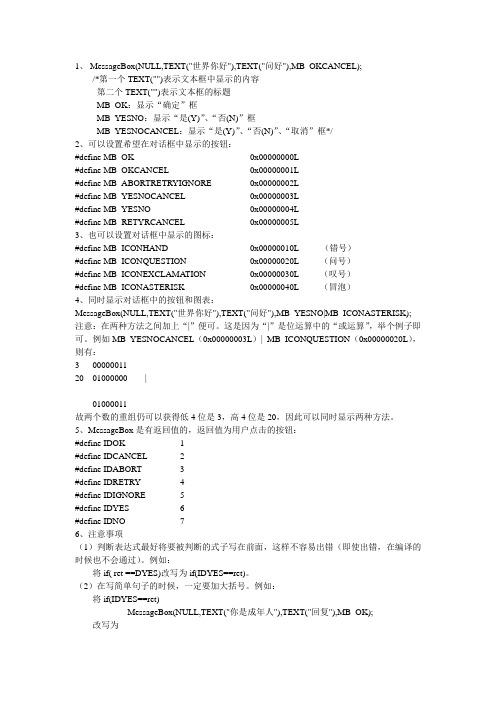
1、MessageBox(NULL,TEXT("世界你好"),TEXT("问好"),MB_OKCANCEL);/*第一个TEXT("")表示文本框中显示的内容第二个TEXT("")表示文本框的标题MB_OK:显示“确定”框MB_YESNO:显示“是(Y)”、“否(N)”框MB_YESNOCANCEL:显示“是(Y)”、“否(N)”、“取消”框*/2、可以设置希望在对话框中显示的按钮:#define MB_OK 0x00000000L#define MB_OKCANCEL 0x00000001L#define MB_ABORTRETRYIGNORE 0x00000002L#define MB_YESNOCANCEL 0x00000003L#define MB_YESNO 0x00000004L#define MB_RETYRCANCEL 0x00000005L3、也可以设置对话框中显示的图标:#define MB_ICONHAND 0x00000010L (错号)#define MB_ICONQUESTION 0x00000020L (问号)#define MB_ICONEXCLAMA TION 0x00000030L (叹号)#define MB_ICONASTERISK 0x00000040L (冒泡)4、同时显示对话框中的按钮和图表:MessageBox(NULL,TEXT("世界你好"),TEXT("问好"),MB_YESNO|MB_ICONASTERISK); 注意:在两种方法之间加上“|”便可。
这是因为“|”是位运算中的“或运算”,举个例子即可。
例如MB_YESNOCANCEL(0x00000003L)| MB_ICONQUESTION(0x00000020L),则有:30000001120 01000000 |---------------------------01000011故两个数的重组仍可以获得低4位是3,高4位是20,因此可以同时显示两种方法。
WinccMessageBox的应用
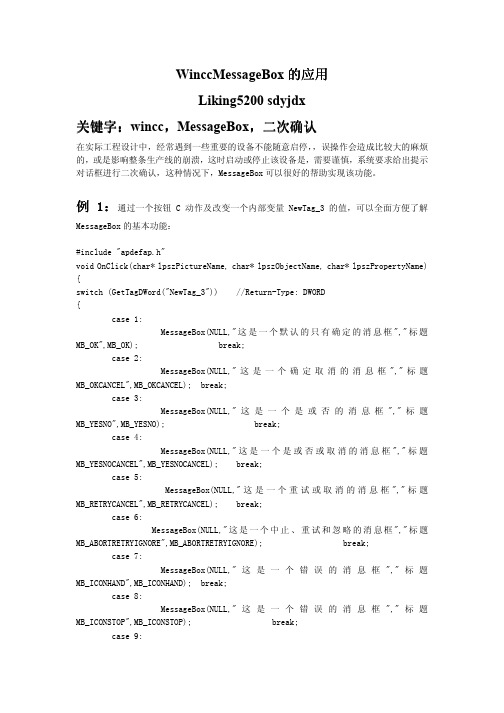
WinccMessageBox 的应用Liking5200 sdyjdx关键字关键字::wincc ,MessageBox ,二次确认在实际工程设计中,经常遇到一些重要的设备不能随意启停,,误操作会造成比较大的麻烦的,或是影响整条生产线的崩溃,这时启动或停止该设备是,需要谨慎,系统要求给出提示对话框进行二次确认,这种情况下,MessageBox 可以很好的帮助实现该功能。
例1:通过一个按钮C 动作及改变一个内部变量NewTag_3的值,可以全面方便了解MessageBox 的基本功能:#include "apdefap.h"void OnClick(char* lpszPictureName, char* lpszObjectName, char* lpszPropertyName) {switch (GetTagDWord("NewTag_3")) //Return-Type: DWORD {case 1:MessageBox(NULL,"这是一个默认的只有确定的消息框","标题MB_OK",MB_OK); break; case 2:MessageBox(NULL,"这是一个确定取消的消息框","标题MB_OKCANCEL",MB_OKCANCEL); break; case 3:MessageBox(NULL,"这是一个是或否的消息框","标题MB_YESNO",MB_YESNO); break; case 4:MessageBox(NULL,"这是一个是或否或取消的消息框","标题MB_YESNOCANCEL",MB_YESNOCANCEL); break; case 5:MessageBox(NULL,"这是一个重试或取消的消息框","标题MB_RETRYCANCEL",MB_RETRYCANCEL); break; case 6:MessageBox(NULL,"这是一个中止、重试和忽略的消息框","标题MB_ABORTRETRYIGNORE",MB_ABORTRETRYIGNORE); break; case 7:MessageBox(NULL,"这是一个错误的消息框","标题MB_ICONHAND",MB_ICONHAND); break; case 8:MessageBox(NULL,"这是一个错误的消息框","标题MB_ICONSTOP",MB_ICONSTOP); break; case 9:MessageBox(NULL,"这是一个错误的消息框","标题MB_ICONERROR",MB_ICONERROR); break;case 10:MessageBox(NULL,"这是一个询问的消息框","标题MB_ICONQUESTION",MB_ICONQUESTION); break;case 11:MessageBox(NULL,"这是一个警告的消息框","标题MB_ICONEXCLAMATION",MB_ICONEXCLAMATION); break;case 12:MessageBox(NULL,"这是一个警告的消息框","标题MB_ICONWARNING",MB_ICONWARNING); break;case 13:MessageBox(NULL,"这是一个信息的消息框","标题MB_ICONASTERISK",MB_ICONASTERISK); break;case 14:MessageBox(NULL,"这是一个信息的消息框","标题MB_ICONINFORMATION",MB_ICONINFORMATION); break;case 15:MessageBox(NULL,"这是一个两种属性的消息框","标题MB_ICONEXCLAMATION|MB_OKCANCEL",MB_ICONEXCLAMATION|MB_OKCANCEL); break;case 16:MessageBox(NULL,"这是一个多种属性的消息框!默认选择第三个按钮","标题",MB_ICONINFORMATION|MB_YESNOCANCEL|MB_DEFBUTTON3); break;default:break;}}运行情况如下:例2:输入输出域的二次确认实例在工程应用中,某些关键数据的输入需要操作员确认无误后才能进行,如变量NewTag_4的改变需要,进行二次确认,首先建立临时变量NewTag_5建立一个输入输出域,如图:属性-》输入输出-》输出值-》动态对话框-》变量NewTag_4,直接连接,如下图;同一个输入输出域,如图:事件-》属性主题-》输入输出值-》输入值-》更改,建立直接连接,将对象输入值,直接赋值给临时NewTag_5,如下图;同一个输入输出域,如图:事件-》键盘-》释放-创建C动作如下图#include "apdefap.h"void OnKeyUp(char* lpszPictureName, char* lpszObjectName, char* lpszPropertyName,UINT nChar, UINT nRepCnt, UINT nFlags){int TempValue=GetTagDWord("NewTag_5") ;char szBuffer[20];sprintf(szBuffer,"Input number:%d",TempValue);if(nChar==13){int xRet=MessageBox(NULL,szBuffer,"确认窗口",MB_YESNO|MB_ICONQUESTION|MB_SYSTEMMODAL);if(xRet==IDYES)SetTagDWord("NewTag_4",TempValue);}}运行情况如下:点击“是”;点击“否”例3:按钮启动设备(改变变量的值,将变量NewTag_7置1或清0)二次确认实例建立输入输出域,变量连接显示变量NewTag_7的值;建立两个按钮“置1”、“清零”,分别创建C动作如下运行情况如下:点击“是”;点击“否”点击“是”;点击“否”希望此文对大家有所帮助希望此文对大家有所帮助!!。
messagebox 用法详解与实例

文章主题:messagebox 用法详解与实例1. 什么是messagebox?messagebox 是一种常用的对话框控件,用于在计算机应用程序中向用户显示信息和提示,通常包括消息文本和一些按钮供用户选择。
2. messagebox 的基本用法在Python中,可以使用Tkinter库中的 messagebox 模块来创建对话框。
常见的对话框类型有:showinfo、showwarning、showerror、askquestion、askyesno等。
下面通过几个实例来具体介绍。
3. 实例一:showinfo使用 showinfo 函数可以创建一个包含指定信息的信息对话框,示例代码如下:```pythonfrom tkinter import messageboxmessagebox.showinfo("Wee", "欢迎来到我的程序!")```运行程序后,会弹出一个标题为“Wee”的对话框,内容是“欢迎来到我的程序!”4. 实例二:askquestion使用 askquestion 函数可以创建一个包含指定问题的询问对话框,示例代码如下:```pythonfrom tkinter import messageboxresponse = messagebox.askquestion("确认", "您确定要退出程序吗?")if response == "yes":print("用户选择退出程序。
")else:print("用户选择取消。
")```运行程序后,会弹出一个标题为“确认”的对话框,内容是“您确定要退出程序吗?”用户点击“是”或“否”按钮后,程序会相应地输出相应的信息。
5. messagebox 的个人观点和理解在我的实际开发中,messagebox 是一个非常实用的工具,可以方便地与用户进行交互。
MessageBox用法详解

MessageBox⽤法详解MessageBox对话框是⽐较常⽤的⼀个信息对话框,其不仅能够定义显⽰的信息内容、信息提⽰图标,⽽且可以定义按钮组合及对话框的标题,是⼀个功能齐全的信息对话框信息提⽰图标,⽽且可以定义按钮组合及对话框的标题,是⼀个功能齐全的信息对框。
1、函数原型及参数 function MessageBox(hWnd: HWND; Text, Caption: PChar; Type: Word): Integer; hWnd:对话框⽗窗⼝句柄,对话框显⽰在Delphi窗体内,可使⽤窗体的Handle属性,否则可⽤0,使其直接作为桌⾯窗⼝的⼦窗⼝。
Text:欲显⽰的信息字符串。
Caption:对话框标题字符串。
Type:对话框类型常量。
该函数的返回值为整数,⽤于对话框按钮的识别。
引数:1.Text:要显⽰的信息2.Caption:信息窗⼝的标题⽂字3.Flags:窗体标志(说明是何种类型的信息窗体)3.1.可指定信息窗体上的图标3.2.可指定信息窗体上出现的按钮3.3.可指定预设Focus在哪⼀个按钮上3.4.可指定是否Modal3.5.其他 2、类型常量 对话框的类型常量可由按钮组合、缺省按钮、显⽰图标、运⾏模式四种常量组合⽽成。
(1)按钮组合常量 MB_OK = $00000000; //⼀个确定按钮 MB_OKCANCEL = $00000001; //⼀个确定按钮,⼀个取消按钮 MB_ABORTRETRYIGNORE = $00000002; //⼀个异常终⽌按钮,⼀个重试按钮,⼀个忽略按钮 MB_YESNOCANCEL = $00000003; //⼀个是按钮,⼀个否按钮,⼀个取消按钮 MB_YESNO = $00000004; //⼀个是按钮,⼀个否按钮 MB_RETRYCANCEL = $00000005; //⼀个重试按钮,⼀个取消按钮 (2)缺省按钮常量 MB_DEFBUTTON1 = $00000000; //第⼀个按钮为缺省按钮 MB_DEFBUTTON2 = $00000100; //第⼆个按钮为缺省按钮 MB_DEFBUTTON3 = $00000200; //第三个按钮为缺省按钮 MB_DEFBUTTON4 = $00000300; //第四个按钮为缺省按钮 (3)图标常量 MB_ICONHAND = $00000010; //“×”号图标 MB_ICONQUESTION = $00000020; //“?”号图标 MB_ICONEXCLAMATION = $00000030; //“!”号图标 MB_ICONASTERISK = $00000040; //“i”图标 MB_USERICON = $00000080; //⽤户图标 MB_ICONWARNING = MB_ICONEXCLAMATION; //“!”号图标 MB_IConERROR = MB_ICONHAND; //“×”号图标 MB_ICONINFORMATION = MB_ICONASTERISK; //“i”图标 MB_ICONSTOP = MB_ICONHAND; //“×”号图标 (4)运⾏模式常量 MB_APPLMODAL = $00000000; //应⽤程序模式,在未结束对话框前也能切换到另⼀应⽤程序 MB_SYSTEMMODAL = $00001000; //系统模式,必须结束对话框后,才能做其他操作 MB_TASKMODAL = $00002000; //任务模式,在未结束对话框前也能切换到另⼀应⽤程序 MB_HELP = $00004000; //Help Button指定下列标志中的⼀个来显⽰对话框的形态:标志的含义如下:MB_APPLMODAL:在hwnd参数标识的窗⼝中继续⼯作以前,⽤户⼀定响应消息框。
Wincc中弹出对话框函数MessageBox参数以及应用

Wincc中对话框弹出函数MessageBox参数以及应用按键显示://MessageBox(NULL,"这是一个默认的只有确定的消息框!","标题", MB_OK );//MessageBox(NULL,"这是一个确定取消的消息框!","标题", MB_OKCANCEL );//MessageBox(NULL,"这是一个是或否的消息框!","标题", MB_YESNO );//MessageBox(NULL,"这是一个是或否或取消的消息框!","标题", MB_YESNOCANCEL );//MessageBox(NULL,"这是一个重试或取消的消息框!","标题",MB_RETRYCANCEL );//MessageBox(NULL,"这是一个中止, 重试和忽略的消息框!","标题",MB_ABORTRETRYIGNORE ); 在消息框内显示的图标是以下值之一。
//MessageBox(NULL,"这是一个错误的消息框!","标题", MB_ICONHAND );//MessageBox(NULL,"这是一个错误的消息框!","标题", MB_ICONSTOP );//MessageBox(NULL,"这是一个错误的消息框!","标题", MB_ICONERROR );//MessageBox(NULL,"这是一个询问的消息框!","标题", MB_ICONQUESTION);//MessageBox(NULL,"这是一个警告的消息框!","标题", MB_ICONEXCLAMATION );//MessageBox(NULL,"这是一个警告的消息框!","标题", MB_ICONWARNING);//MessageBox(NULL,"这是一个信息的消息框!","标题", MB_ICONASTERISK );//MessageBox(NULL,"这是一个信息的消息框!","标题", MB_ICONINFORMATION );//MessageBox(NULL,"这是一个两种属性的消息框!","标题", MB_ICONEXCLAMATION|MB_OKCANCEL ); 对话框弹出时默认选中的按钮://MessageBox(NULL,"这是一个多种属性的消息框!默认选中第三个按钮","标题", MB_ICONEXCLAMA TION|MB_YESNOCANCEL|MB_DEFBUTTON3 );返回值://if(MessageBox(NULL,"这是一个判断选择了哪个按钮的消息框!","标题", MB_ICONEXCLAMA TION|MB_OKCANCEL )==IDCANCEL)//return;。
wincc中常用的vb指令 -回复
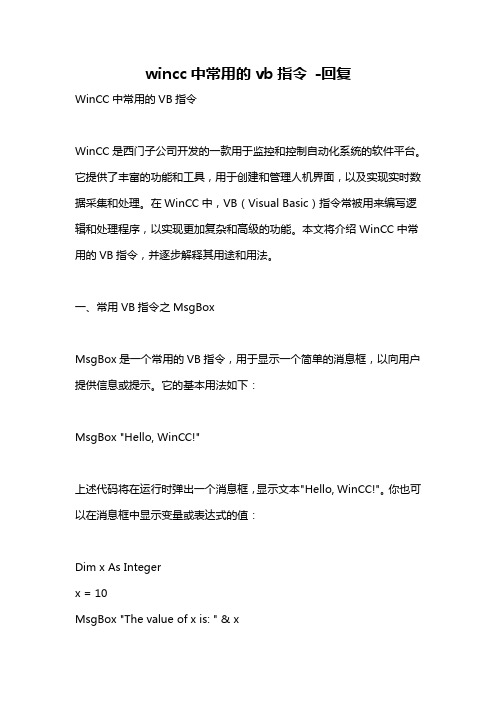
wincc中常用的vb指令-回复WinCC中常用的VB指令WinCC是西门子公司开发的一款用于监控和控制自动化系统的软件平台。
它提供了丰富的功能和工具,用于创建和管理人机界面,以及实现实时数据采集和处理。
在WinCC中,VB(Visual Basic)指令常被用来编写逻辑和处理程序,以实现更加复杂和高级的功能。
本文将介绍WinCC中常用的VB指令,并逐步解释其用途和用法。
一、常用VB指令之MsgBoxMsgBox是一个常用的VB指令,用于显示一个简单的消息框,以向用户提供信息或提示。
它的基本用法如下:MsgBox "Hello, WinCC!"上述代码将在运行时弹出一个消息框,显示文本"Hello, WinCC!"。
你也可以在消息框中显示变量或表达式的值:Dim x As Integerx = 10MsgBox "The value of x is: " & x上述代码中,变量x的值被连接到文本"The value of x is: ",并显示在消息框中。
除了显示简单的信息,MsgBox还可以用于询问用户的选择。
例如:Dim result As Integerresult = MsgBox("Do you want to continue?", vbYesNo)上述代码将在运行时弹出一个询问框,显示文本"Do you want to continue?",并提供选项"Yes"和"No"。
用户的选择将存储在result变量中。
二、常用VB指令之If...Then...ElseIf...Then...Else是一个常用的VB指令块,用于根据条件执行不同的代码。
它的基本用法如下:Dim x As Integerx = 10If x > 5 ThenMsgBox "x is greater than 5"ElseMsgBox "x is less than or equal to 5"End If上述代码将根据变量x的值显示不同的消息框。
MessageBox的使用方法
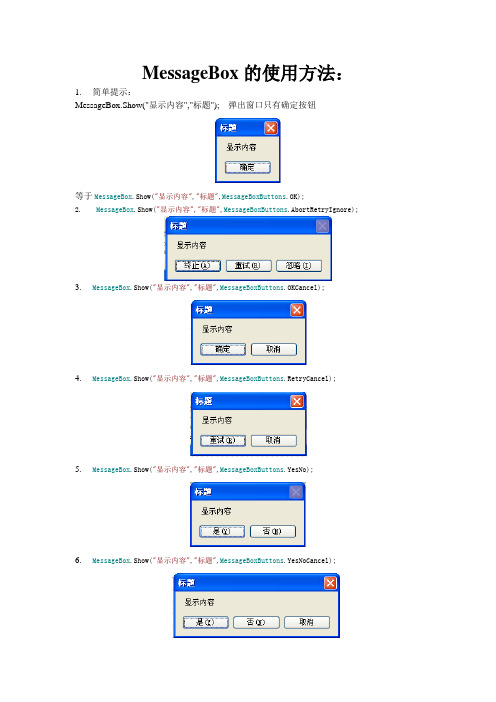
MessageBox的使用方法:1.简单提示:MessageBox.Show("显示内容","标题");弹出窗口只有确定按钮等于MessageBox.Show("显示内容","标题",MessageBoxButtons.OK);2. MessageBox.Show("显示内容","标题",MessageBoxButtons.AbortRetryIgnore);3.MessageBox.Show("显示内容","标题",MessageBoxButtons.OKCancel);4.MessageBox.Show("显示内容","标题",MessageBoxButtons.RetryCancel);5.MessageBox.Show("显示内容","标题",MessageBoxButtons.YesNo);6.MessageBox.Show("显示内容","标题",MessageBoxButtons.YesNoCancel);7.if (DialogResult.OK==MessageBox.Show("显示内容","标题",MessageBoxButtons.OKCancel)) {//如果在弹出窗口中,选择OK按钮MessageBox.Show("OK", "OK");}else{ //如果在弹出窗口中,选择Cancel按钮MessageBox.Show("Cancel", "Cancel");}8.MessageBox.Show("OK", "OK",MessageBoxButtons.OK,MessageBoxIcon.Warning,mess);(带MessageBoxIcon)。
WinCC应用实例—退出运行系统并关机
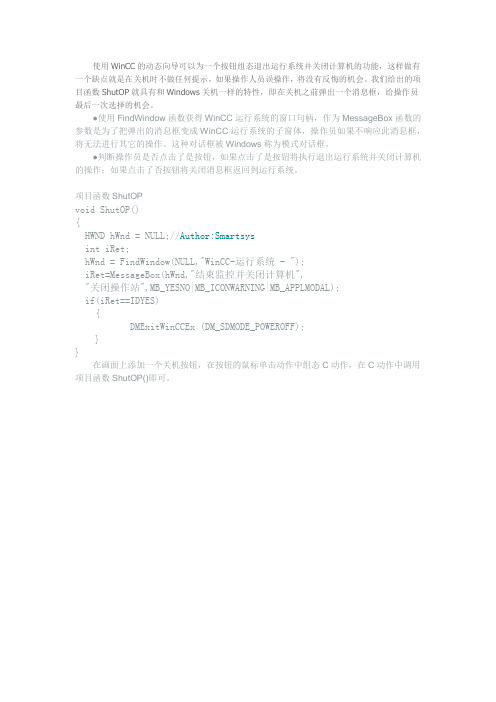
使用WinCC的动态向导可以为一个按钮组态退出运行系统并关闭计算机的功能,这样做有一个缺点就是在关机时不做任何提示,如果操作人员误操作,将没有反悔的机会。
我们给出的项目函数ShutOP就具有和Windows关机一样的特性,即在关机之前弹出一个消息框,给操作员最后一次选择的机会。
●使用FindWindow函数获得WinCC运行系统的窗口句柄,作为MessageBox函数的参数是为了把弹出的消息框变成WinCC运行系统的子窗体,操作员如果不响应此消息框,将无法进行其它的操作。
这种对话框被Windows称为模式对话框。
●判断操作员是否点击了是按钮,如果点击了是按钮将执行退出运行系统并关闭计算机的操作;如果点击了否按钮将关闭消息框返回到运行系统。
项目函数ShutOP
void ShutOP()
{
HWND hWnd = NULL;//Author:Smartsys
int iRet;
hWnd = FindWindow(NULL,"WinCC-运行系统 - ");
iRet=MessageBox(hWnd,"结束监控并关闭计算机",
"关闭操作站",MB_YESNO|MB_ICONWARNING|MB_APPLMODAL);
if(iRet==IDYES)
{
DMExitWinCCEx (DM_SDMODE_POWEROFF);
}
}
在画面上添加一个关机按钮,在按钮的鼠标单击动作中组态C动作,在C动作中调用项目函数ShutOP()即可。
wincc 弹窗画面宽度显示函数

wincc 弹窗画面宽度显示函数在WinCC中,弹窗画面的宽度显示可以通过使用VBScript或C#来实现。
下面分别给出两种实现方法:1. 使用VBScript:可以通过VBScript中的MsgBox函数来创建一个弹窗,然后通过设置MsgBox 的Width参数来控制弹窗的宽度。
示例代码如下:vbscriptSub Btn_Click()MsgBox "这是一个弹窗", vbInformation + vbOKOnly, "提示信息"MsgBox.Width = 500 '设置弹窗宽度为500End Sub2. 使用C#:可以通过使用System.Windows.Forms命名空间中的MessageBox类来创建一个弹窗,然后通过设置MessageBox的Width属性来控制弹窗的宽度。
示例代码如下:csharpusing System.Windows.Forms;private void Btn_Click(object sender, EventArgs e){ MessageBox.Show("这是一个弹窗", "提示信息", MessageBoxButtons.OK, rmation);MessageBox.DefaultButton = MessageBoxOptions.ServiceNotification;MessageBoxOptions.ServiceNotification.Width = 500; //设置弹窗宽度为500}以上是两种常用的方法,可以根据你具体的需求选择其中一种来实现弹窗的宽度显示。
WinCC中C脚本弹出对话框代码详解

WinCC中C脚本弹出对话框代码代码:int cal_wr;cal_wr=MessageBox(NULL, "1#卷取机1#助卷辊标定?", "标定确认",MB_YESNO|MB_SYSTEMMODAL);if (cal_wr==IDYES)SetTagBit("TAGNAME",TRUE);elseSetTagBit("TAGNAME",FALSE);相关知识:HWND hWnd=NULL //定义变量hWnd=FindWindow(NULL,"Wincc‐运行系统 ‐ ") //获取窗口句柄MessageBox(hWnd,"这是个对话框!","哈哈",MB_OKCANCEL|MB_ICONWARNING|MB_APPLMODAL)函数功能:该函数创建、显示、和操作一个消息框。
消息框含有应用程序定义的消息和标题,加上预定义图标与Push(下按)按钮的任何组合。
函数原型:int MessageBox(HWND hWnd,LPCTSTR IpCaption,UINT UType);参数:hWnd:标识将被创建的消息框的拥有窗口。
如果此参数为NULL,则消息框没有拥有窗口。
IpText:指向一个以NULL结尾的、含有将被显示的消息的字符串的指针。
IpCaption:指向一个以NULL结尾的、用于对话框标题的字符串的指针。
uType:指定一个决定对话框的内容和行为的位标志集。
此参数可以为下列标志组中标志的组合。
指定下列标志中的一个来显示消息框中的按钮,标志的含义如下。
MB_ABORTRETRYIGNORE:消息框含有三个按钮:Abort,Retry和Ignore。
MB_OK:消息框含有一个按钮:OK。
这是缺省值。
MB_OKCANCEL:消息框含有两个按钮:OK和Cancel。
实用文档之Wincc的VBS脚本使用
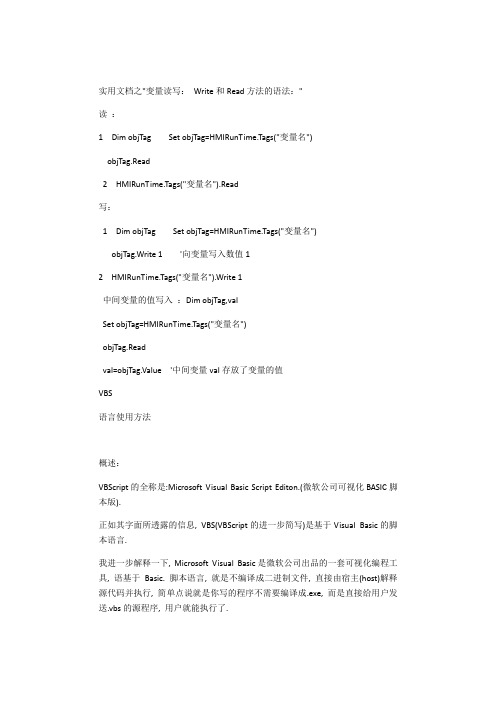
next
1)do..loop和exit do的用法
2) while当表达式true的时候执行循环体,until反之
3) for...next是计数循环,每次执行计数器递加
4)嵌套循环的作用和写法4.5) &用于连接字符串
5) vbCrLf相当于键盘上的回车键
五、数组
VBS
语言使用方法
概述:
VBScript的全称是:Microsoft Visual Basic Script Editon.(微软公司可视化BASIC脚本版).
正如其字面所透露的信息, VBS(VBScript的进一步简写)是基于Visual Basic的脚本语言.
我进一步解释一下, Microsoft Visual Basic是微软公司出品的一套可视化编程工具,语基于Basic.脚本语言,就是不编译成二进制文件,直接由宿主(host)解释源代码并执行,简单点说就是你写的程序不需要编译成.exe,而是直接给用户发送.vbs的源程序,用户就能执行了.
...
exit funciton '结束函数,不是必需的
...
end function
有时候我们并不需要返回什么值,这个时候我们可以使用一种称之为"子程序"的结构.子程序或称之为过程与函数的差别
就在于:1)没有返回值, 2)使用sub关键字定义, 3)通过Call调用.具个例子:
dim yname
name=inputbox("请输入你的名字:")
例:
REM输入并回显你的名字
'使用InputBox和Msgbox函数
Dim name,msg
WinCC函数总结(最新版)
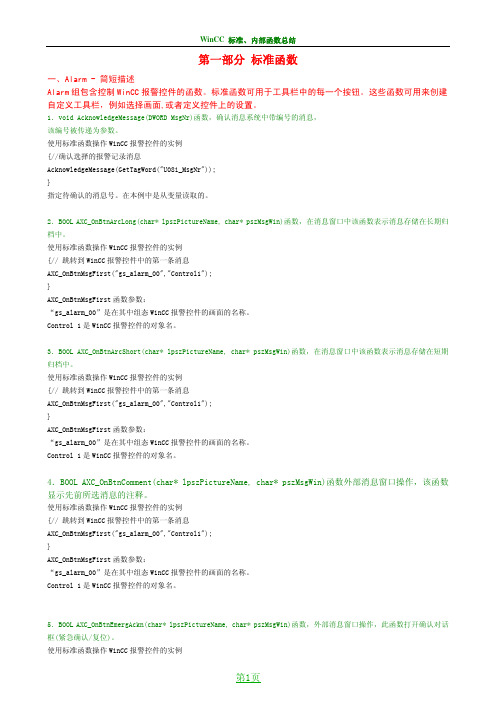
第一部分 标准函数一、Alarm - 简短描述Alarm组包含控制WinCC报警控件的函数。
标准函数可用于工具栏中的每一个按钮。
这些函数可用来创建自定义工具栏,例如选择画面,或者定义控件上的设置。
1.void AcknowledgeMessage(DWORD MsgNr)函数,确认消息系统中带编号的消息,该编号被传递为参数。
使用标准函数操作WinCC报警控件的实例{//确认选择的报警记录消息AcknowledgeMessage(GetTagWord("U08i_MsgNr"));}指定待确认的消息号。
在本例中是从变量读取的。
2.BOOL AXC_OnBtnArcLong(char* lpszPictureName, char* pszMsgWin)函数,在消息窗口中该函数表示消息存储在长期归档中。
使用标准函数操作WinCC报警控件的实例{// 跳转到WinCC报警控件中的第一条消息AXC_OnBtnMsgFirst("gs_alarm_00","Control1");}AXC_OnBtnMsgFirst函数参数:“gs_alarm_00”是在其中组态WinCC报警控件的画面的名称。
Control 1是WinCC报警控件的对象名。
3.BOOL AXC_OnBtnArcShort(char* lpszPictureName, char* pszMsgWin)函数,在消息窗口中该函数表示消息存储在短期归档中。
使用标准函数操作WinCC报警控件的实例{// 跳转到WinCC报警控件中的第一条消息AXC_OnBtnMsgFirst("gs_alarm_00","Control1");}AXC_OnBtnMsgFirst函数参数:“gs_alarm_00”是在其中组态WinCC报警控件的画面的名称。
Control 1是WinCC报警控件的对象名。
wincc_函数库资料

wincc_函数库资料标准函数该系统包含标准函数。
可以按需要修改这些函数。
此外,还可以自己创建标准函数。
该系统包括一个标准函数集。
一、Alarm - 简短描述Alarm组包含控制WinCC报警控件的函数。
标准函数可用于工具栏中的每一个按钮。
这些函数可用来创建自定义工具栏,例如选择画面,或者定义控件上的设置。
1.void AcknowledgeMessage(DWORD MsgNr)函数,确认消息系统中带编号的消息,该编号被传递为参数。
使用标准函数操作WinCC报警控件的实例{//确认选择的报警记录消息AcknowledgeMessage(GetTagWord("U08i_MsgNr"));}指定待确认的消息号。
在本例中是从变量读取的。
2.BOOL AXC_OnBtnArcLong(char* lpszPictureName, char* pszMsgWin)函数,在消息窗口中该函数表示消息存储在长期归档中。
使用标准函数操作WinCC报警控件的实例{// 跳转到WinCC报警控件中的第一条消息AXC_OnBtnMsgFirst("gs_alarm_00","Control1");}AXC_OnBtnMsgFirst函数参数:“gs_alarm_00”是在其中组态WinCC报警控件的画面的名称。
Control 1是WinCC报警控件的对象名。
3.BOOL AXC_OnBtnArcShort(char* lpszPictureName, char* pszMsgWin)函数,在消息窗口中该函数表示消息存储在短期归档中。
使用标准函数操作WinCC报警控件的实例{// 跳转到WinCC报警控件中的第一条消息AXC_OnBtnMsgFirst("gs_alarm_00","Control1");}AXC_OnBtnMsgFirst函数参数:“gs_alarm_00”是在其中组态WinCC报警控件的画面的名称。
MsgBox函数用法讲解
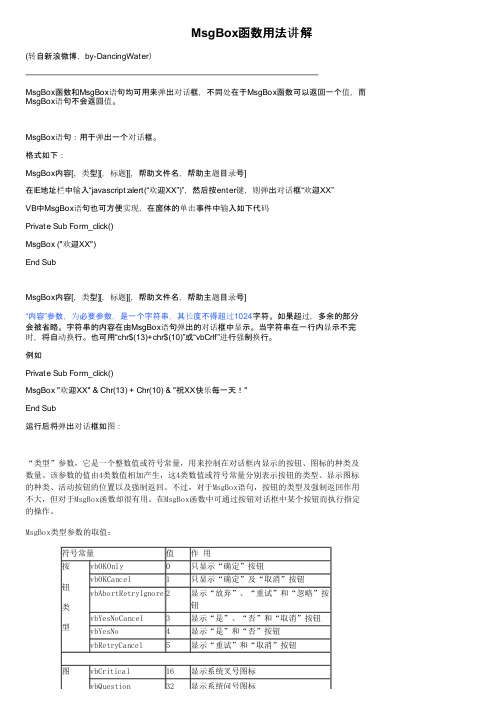
MsgBox函数用法讲解(转自新浪微博,by-DancingWater)————————————————————————————————————MsgBox函数和MsgBox语句均可用来弹出对话框,不同处在于MsgBox函数可以返回一个值,而MsgBox语句不会返回值。
MsgBox语句:用于弹出一个对话框。
格式如下:MsgBox内容[,类型][,标题][,帮助文件名,帮助主题目录号]在IE地址栏中输入“javascript:alert(“欢迎XX”)”,然后按enter键,则弹出对话框“欢迎XX”VB中MsgBox语句也可方便实现,在窗体的单击事件中输入如下代码Private Sub Form_click()MsgBox ("欢迎XX")End SubMsgBox内容[,类型][,标题][,帮助文件名,帮助主题目录号]“内容”参数,为必要参数,是一个字符串,其长度不得超过1024字符。
如果超过,多余的部分会被省略。
字符串的内容在由MsgBox语句弹出的对话框中显示。
当字符串在一行内显示不完时,将自动换行。
也可用“chr$(13)+chr$(10)”或“vbCrlf”进行强制换行。
例如Private Sub Form_click()MsgBox "欢迎XX" & Chr(13) + Chr(10) & "祝XX快乐每一天!"End Sub运行后将弹出对话框如图:“类型”参数,它是一个整数值或符号常量,用来控制在对话框内显示的按钮、图标的种类及数量。
该参数的值由4类数值相加产生,这4类数值或符号常量分别表示按钮的类型、显示图标的种类、活动按钮的位置以及强制返回。
不过,对于MsgBox语句,按钮的类型及强制返回作用不大,但对于MsgBox函数却很有用。
在MsgBox函数中可通过按钮对话框中某个按钮而执行指定的操作。
MsgBox类型参数的取值:符号常量值作 用按钮类型vbOKOnly0只显示“确定”按钮vbOKCancel1只显示“确定”及“取消”按钮vbAbortRetryIgnore2显示“放弃”、“重试”和“忽略”按钮vbYesNoCancel3显示“是”、“否”和“取消”按钮vbYesNo4显示“是”和“否”按钮vbRetryCancel5显示“重试”和“取消”按钮图vbCritical16显示系统叉号图标vbQuestion32显示系统问号图标标样式vbQuestion32显示系统问号图标vbExclamation48显示系统叹号图标vbInformation64显示系统信息图标默认按钮vbDefaultButton10第一个按钮为默认按钮vbDefaultButton2256第二个按钮为默认按钮vbDefaultButton3512第三个按钮为默认按钮vbDefaultButton4768第四个按钮为默认按钮强制返回vbApplicationModal0应用程序强制返回vbSystemModal4096系统强制返回例如:Private Sub Form_click()MsgBox "欢迎XX" & Chr(13) + Chr(10) & "祝XX快乐每一天!",2End Sub运行后将弹出对话框如图:例如:Private Sub Form_click()MsgBox "欢迎XX" & Chr(13) + Chr(10) & "祝XX快乐每一天!",64End Sub运行后将弹出对话框如图:如果要同时定义按钮类型和图标样式,可直接将按钮类型的取值和图标样式的取值相加即可。
- 1、下载文档前请自行甄别文档内容的完整性,平台不提供额外的编辑、内容补充、找答案等附加服务。
- 2、"仅部分预览"的文档,不可在线预览部分如存在完整性等问题,可反馈申请退款(可完整预览的文档不适用该条件!)。
- 3、如文档侵犯您的权益,请联系客服反馈,我们会尽快为您处理(人工客服工作时间:9:00-18:30)。
Wincc中对话框弹出函数MessageBox参数以及应用
按键显示:
//MessageBox(NULL,"这是一个默认的只有确定的消息框!","标题", MB_OK );
//MessageBox(NULL,"这是一个确定取消的消息框!","标题", MB_OKCANCEL );
//MessageBox(NULL,"这是一个是或否的消息框!","标题", MB_YESNO );
//MessageBox(NULL,"这是一个是或否或取消的消息框!","标题", MB_YESNOCANCEL );
//MessageBox(NULL,"这是一个重试或取消的消息框!","标题",MB_RETRYCANCEL );
//MessageBox(NULL,"这是一个中止, 重试和忽略的消息框!","标题",MB_ABORTRETRYIGNORE ); 在消息框内显示的图标是以下值之一。
//MessageBox(NULL,"这是一个错误的消息框!","标题", MB_ICONHAND );
//MessageBox(NULL,"这是一个错误的消息框!","标题", MB_ICONSTOP );
//MessageBox(NULL,"这是一个错误的消息框!","标题", MB_ICONERROR );
//MessageBox(NULL,"这是一个询问的消息框!","标题", MB_ICONQUESTION);
//MessageBox(NULL,"这是一个警告的消息框!","标题", MB_ICONEXCLAMATION );
//MessageBox(NULL,"这是一个警告的消息框!","标题", MB_ICONWARNING);
//MessageBox(NULL,"这是一个信息的消息框!","标题", MB_ICONASTERISK );
//MessageBox(NULL,"这是一个信息的消息框!","标题", MB_ICONINFORMATION );
//MessageBox(NULL,"这是一个两种属性的消息框!","标题", MB_ICONEXCLAMATION|MB_OKCANCEL ); 对话框弹出时默认选中的按钮:
//MessageBox(NULL,"这是一个多种属性的消息框!默认选中第三个按钮","标题", MB_ICONEXCLAMA TION|MB_YESNOCANCEL|MB_DEFBUTTON3 );
返回值:
//if(MessageBox(NULL,"这是一个判断选择了哪个按钮的消息框!","标题", MB_ICONEXCLAMA TION|MB_OKCANCEL )==IDCANCEL)
//return;。
